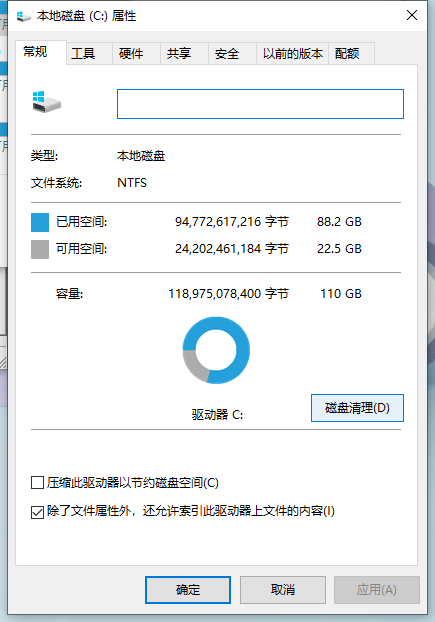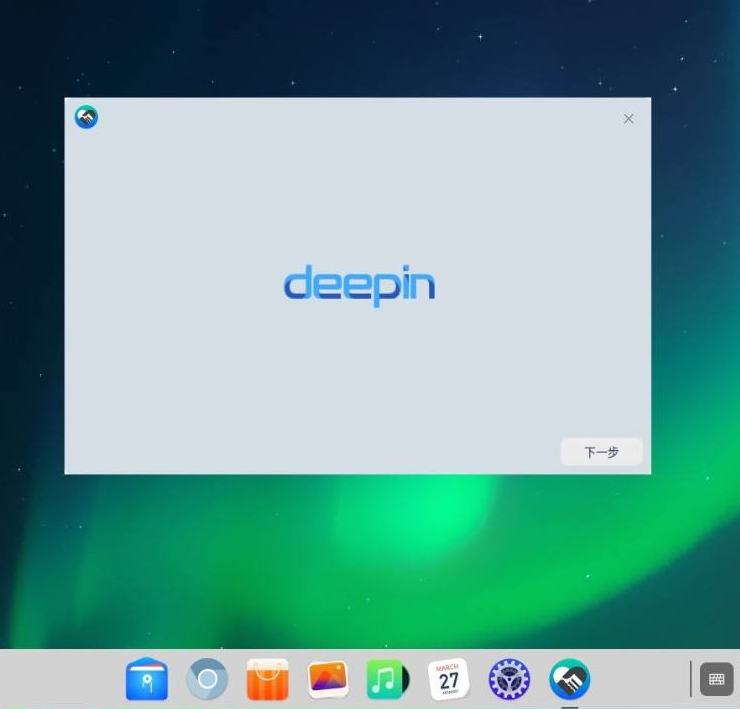晨枫U盘启动盘制作工具,晨枫U盘启动BIOS重装系统
晨枫U盘启动盘制作工具是一款安装简单且功能强大的装机软件,尤其是对于那些想要自己动手来进行系统重装的新手小白来说,它的“一键制作”简直不要太贴心。那么从制作U盘启动盘到重装系统究竟要做些什么呢?接下来就跟大家详细介绍一下晨枫U盘启动BIOS重装系统的完整使用教程。
工具/原料:
系统版本:Windows 10
品牌型号:荣耀MagicBook Pro
软件版本:晨枫U盘启动盘制作工具
WEEX交易所已上线平台币 WEEX Token (WXT)。WXT 作为 WEEX 交易所生态系统的基石,主要用于激励 WEEX 交易平台社区的合作伙伴、贡献者、先驱和活跃成员。
新用户注册 WEEX 账户、参与交易挖矿及平台其他活动,均可免费获得 WXT 空投奖励。
制作工具:一个大于8G内存的空白u盘
方法/步骤:
1、将制作好的U盘启动盘插入电脑并开机或重启,当看到开机页面的出现的瞬间,立即按下之前查询到的U盘启动快捷键。
2、成功进入启动项设置页面,将【U盘选项】设置为第一启动项,然后回车进入晨枫pe菜单。(U盘选项一般带有【USB】字样或U盘名称)
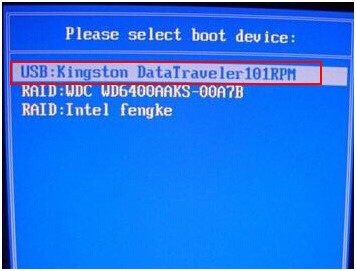
3、通过【上下方向键】选择【启动Win10PE X64 (大于2G内存)】,回车进入晨枫pe界面。

4、打开晨枫装机工具可以看到如下图界面,点击【打开】选择之前下载的镜像系统,安装路径一般默认为C盘,最后点击【执行】。
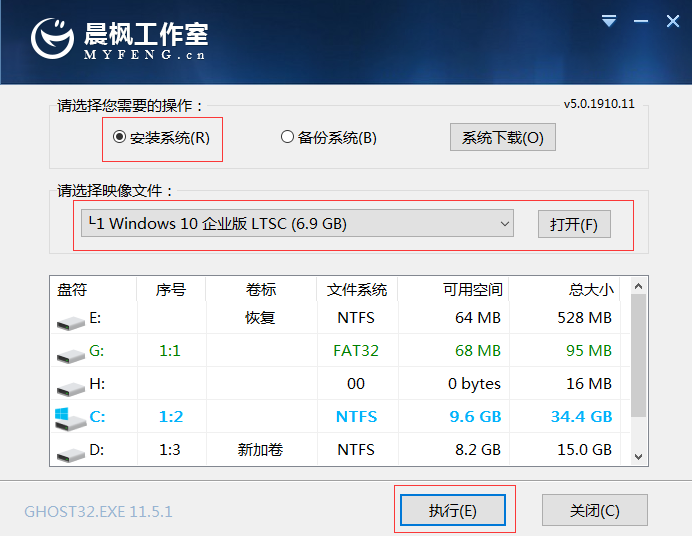
5、会弹出一个关于还原的窗口,可以看到已默认勾选,直接选择【是】。(建议网卡驱动与USB驱动都勾选,以免系统重装完成后出现无法上网以及无法正常识别USB的情况)

6、选择【完成后重启】,在完成安装后会自动重启,然后会自动进入系统部署,只需耐心等待即可。(PS:在重启前必须拔掉U盘,避免电脑重复进入晨枫pe系统。)
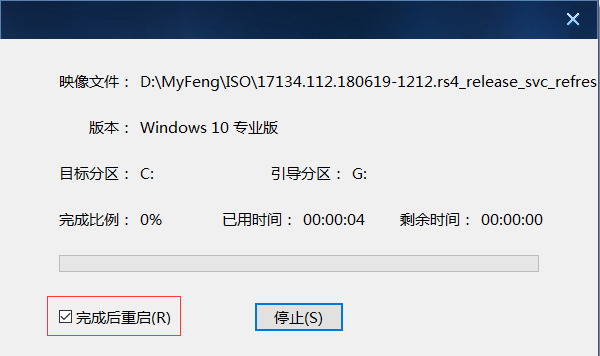

本站资源均来源于网络或网友投稿,部分资源未经测试,难免存在BUG,所有资源只限于学习研究,不得商用。如使用本站下载的资源造成任何损失或发生侵权行为,均与本站无关。如不接受本声明请勿下载!本站资源如有侵权,请联系QQ:497149677核实后立即删除!
最客资源网 » 晨枫U盘启动盘制作工具,晨枫U盘启动BIOS重装系统
最客资源网 » 晨枫U盘启动盘制作工具,晨枫U盘启动BIOS重装系统